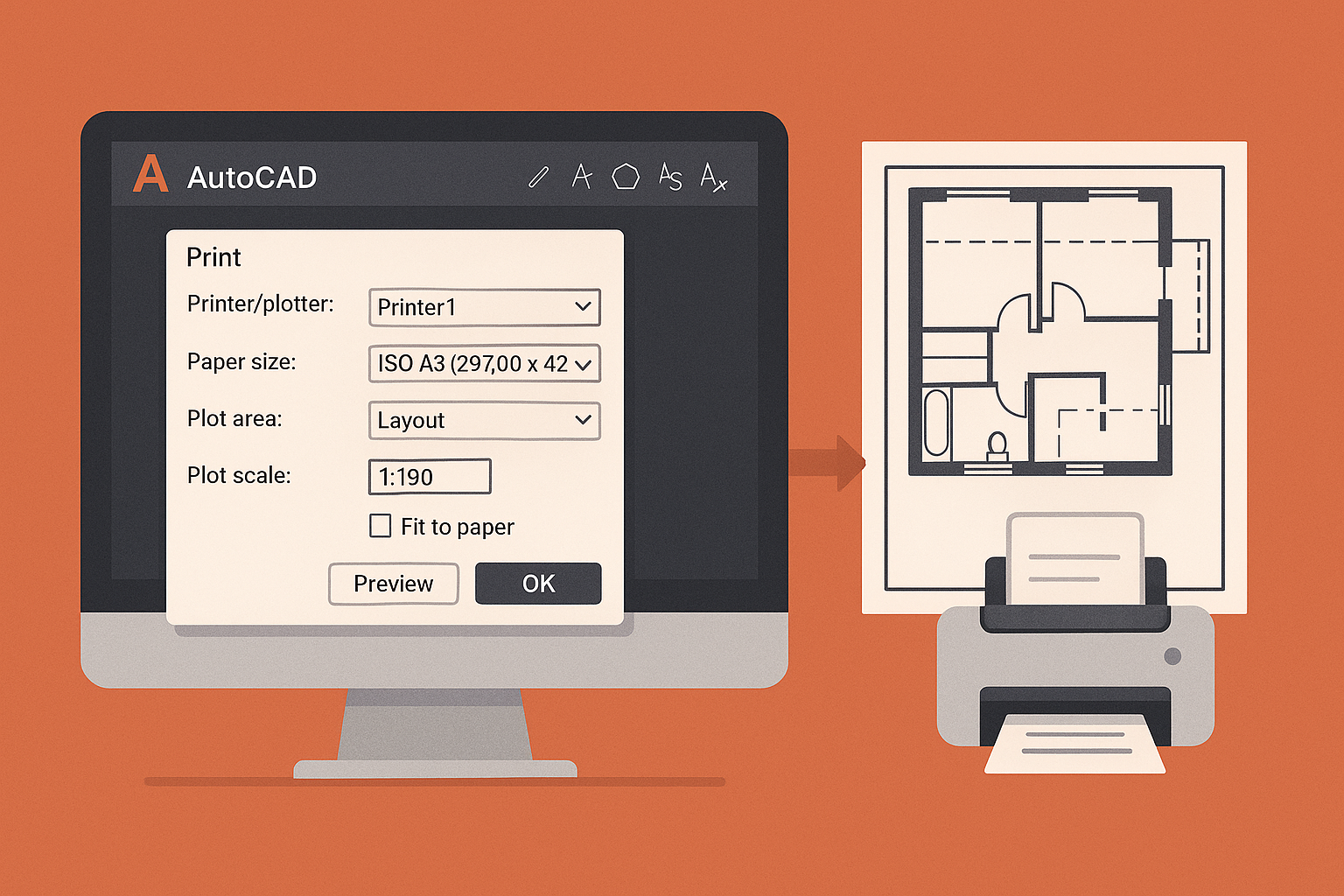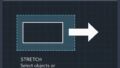基本操作から知っておきたい裏技まで
要点まとめ
- AutoCADの印刷(プロット)は「出力」タブ→「印刷」コマンドから開始。用紙・プリンタ・印刷領域・尺度・方向をきちんと設定すると、高品質かつ効率的に図面を出力できる。
- よく使う設定は「ページ設定管理(PAGESETUP)」で保存し、他図面に読み込むことで反復作業を大幅に短縮可能[1][2]。
- コマンド入力後に「P」で直前選択の再利用、「M」で繰り返し操作を有効化すると、面倒なオブジェクト選択を省略できる[3][4]。
1. 印刷機能の基本フロー
- 「出力」タブ → 「印刷(PLOT)」をクリック
- プリンタ/プロッタの選択
- 用紙サイズの指定(A判・B判など)
- 印刷領域の指定
- オブジェクト範囲:図形がある最小範囲を自動設定
- 図面範囲:LIMITSで定義した枠に準拠
- 窓指定:対角2点で範囲を手動指定[5]
- 印刷尺度の決定:「用紙にフィット」ONで自動縮尺、OFFで任意倍率を指定
- 図面の方向設定:縦/横および反転プレビューで確認
- 「OK」で印刷実行
この流れを理解すれば、はじめての印刷操作でも迷うことはないでしょう[5]。
2. ページ設定管理で効率化
2.1 設定の保存方法
「PAGESETUP」コマンドまたはモデル/レイアウトタブの右クリックから開く[1]。
- 「新規作成」で設定名称を入力
- プリンタ・用紙・尺度などを好みに調整
- 「OK」で保存
2.2 設定の読み込み
他の図面で同様の印刷条件を使いたい場合、任意のタブ上で右クリック → 「ページ設定管理」 → 「読み込み」から保存済みDWGを指定し、一括で設定を反映できる[2][6]。
3. 大量印刷の裏技:パッチ印刷
「印刷」ダイアログ内の「パッチ印刷」を選択すると、複数DWGをまとめて指定・部数設定し、一度に大量の図面を出力可能。プロジェクト資料の一括出力に最適です[5]。
4. ビューポートとレイアウトの活用
- レイアウト空間でビューポートを配置し、モデル空間の任意領域を表示
- 異なる尺度の図枠を複数作成し、レイアウト上でまとめて印刷
Viewportごとに尺度や線種を個別設定できるため、プレゼン用と施工図用の両立も容易です[5]。
5. 知って得する印刷裏技まとめ
5.1 P:直前選択の再利用
コマンド入力後に「P」を押すと、一つ前に選択したオブジェクトを再度選択。移動→コピーなどコマンド間違い時の再選択が瞬時に完了します[3]。
5.2 M:繰り返し操作
フィレットやオフセットで「M」を入力すると、同一設定を保持したまま連続実行が可能。大量の角丸加工・等間隔オフセット時に威力を発揮します[3][4]。
5.3 用紙サイズフィルタの保存
印刷デバイスのプロパティで必要な用紙サイズのみ表示するカスタムフィルタを作成し、名前を付けて保存。目的のサイズがすぐに選べるようになります[3]。
5.4 ショートカットメニューの最適化
ツール→カスタマイズで右クリックメニューを編集し、頻用コマンドを集約。作業効率を飛躍的に向上できます[3]。
6. おわりに
AutoCADの印刷機能は一度基本を押さえれば、あとはページ設定管理とコマンド後のP/M裏技を駆使して大幅に効率化可能です。ぜひこれらのテクニックを活用し、日常業務の生産性向上にお役立てください。
情報源
[1] AutoCAD ページ設定を保存する | キャドテク https://www.act.co.jp/haken/cadtech/faq/2051/
[2] 【AutoCAD】ページ設定管理(PAGESETUP)コマンドで、印刷 … https://www.memodayo.com/autocad-pagesetup/
[3] AutoCAD LTの小技、裏技&便利ソフトコーナー https://jyo2nagano.web.fc2.com/jyo2-6.htm
[4] AutoCADの作図スピードを速くする裏技/小ネタ ①繰り返し機能 https://www.avdlog.com/autocad%E3%81%AE%E4%BD%9C%E5%9B%B3%E3%82%B9%E3%83%94%E3%83%BC%E3%83%89%E3%82%92%E9%80%9F%E3%81%8F%E3%81%99%E3%82%8B%E8%A3%8F%E6%8A%80-%E5%B0%8F%E3%83%8D%E3%82%BF%E3%80%80%E2%91%A0%E7%B9%B0%E3%82%8A/
[5] AutoCADを使った図面を印刷する方法は?合わせて覚えておきたい … https://www.capa.co.jp/archives/44253
[6] 【AutoCAD】[ページ設定]を使用して効率よく印刷! – Kenスクール https://www.kenschool.jp/blog/?p=7549
[7] AutoCADの印刷設定をマスターしよう!モデルからレイアウトまで … https://softcampus.co.jp/blog/64227/
[8] 【作図】018 :AutoCADの裏技!PとM!「P=再選択、M=繰り返し」 https://www.youtube.com/watch?v=4J0VLWhnDuE
[9] AutoCAD ビギナーの「あるある」:印刷について その1 – Autodesk https://boards.autodesk.com/autocad-japan/items/tips-for-autocad-beginners-plot1
[10] 【作図】019 :AutoCADの裏技!CとR!「C=コピー、R=方向指定」 https://www.youtube.com/watch?v=I_Y30lqTZXE
[11] 【作図】025 : AutoCADの印刷設定の7つのポイント!概要編 https://www.youtube.com/watch?v=jy_OxhjDeSo
[12] 意外と知らないAutoCAD 小技10選 – 図描きの備忘録 https://ekakio.hatenablog.jp/entry/autocad-kowaza
[13] AutoCAD 2022 ヘルプ | ページ設定管理 | Autodesk https://help.autodesk.com/view/ACD/2022/JPN/?guid=GUID-B06031A0-EF7E-4287-8E34-ABDCC40FF8C4
[14] AutoCAD 2022 – 印刷領域を設定するには – Autodesk Help https://help.autodesk.com/view/ACD/2022/JPN/?guid=GUID-627BD290-8794-4835-A52E-F3902EBC8E7D
[15] 大好評第二弾!実務ですぐ使える裏ワザ満載 AutoCAD … – YouTube https://www.youtube.com/watch?v=XkM-NNaI3Vc
[16] [ページ設定管理]ダイアログ ボックス | Autodesk https://help.autodesk.com/view/TRUEVIEW/2024/JPN/?guid=GUID-FA53C5BA-BA62-434D-BCBA-0638679D89B2
[17] AutoCAD レイアウトの印刷方法 | Autodesk コンシェルジュセンター https://www.cadjapan.com/special/autodesk-concierge/useful/article/240306-01/
[18] AutoCAD 2023 – [ページ設定]ダイアログ ボックス – Autodesk Help https://help.autodesk.com/view/ACD/2023/JPN/?guid=GUID-D8BE8598-D9F8-49C2-81BC-19786A390379
[19] VOL19【AutoCAD講座】AutoCADの使い方(印刷方法) – YouTube https://www.youtube.com/watch?v=ZEcR2i0RokA
[20] AutoCADのコマンド一覧を紹介 初・中級者が覚えるべき便利な裏技 … https://www.capa.co.jp/archives/44186